PAINEL DE ADMINISTRADOR
|
|
|
- Igor Dias Marreiro
- 8 Há anos
- Visualizações:
Transcrição
1 PAINEL DE ADMINISTRADOR IMPORTANTE: O Painel de administrador APENAS deverá ser utilizado pelo responsável do sistema. são: Nesta aplicação, poderá configurar todo o sistema de facturação. As opções do painel de Administrador Criação da Base de Dados Registo e activação da licença Criação dos tipos de documentos a utilizar Criação das séries de documentos a utilizar Definição do logótipo para os documentos Criação dos Tipos de Recebimento Criação dos Tipos de Pagamento Criação das Taxa de IVA Criação de Perfis Criação de utilizadores e definição de palavras passe Definição de Menus Visualização das tabelas da base de dados Criação de Listas personalizadas Backup da base de dados Restore da base de dados Na instalação da aplicação é criada uma base de dados denominada PRLDADMIN e um utilizador identificado como Admin com acessos administrativos. Este utilizador tem possibilidade de alterar qualquer configuração da base de dados, por este motivo aconselha-se a criar uma palavra passe para o utilizador Admin, apenas do conhecimento do responsável pelo sistema.
2 INICIALIZAÇÃO DO PAINEL DE ADMINISTRADOR Para inicializar o Painel de Administrador, deverá aceder à lista de todos os programas do sistema operativo, dentro da pasta ProFact V2013 e clicar no ícone identificado por ProFact - Painel Administrador V2013. MENU DO PAINEL DE ADMINISTRADOR O painel de Administrador é constituído por três separadores: Menu do ProFact V 2013 Menu das Base de Dados existentes Menu das opções disponíveis dentro das empresas
3 CRIAÇÃO DE UMA NOVA EMPRESA Para criar uma nova empresa, deverá seleccionar no menu do lado esquerdo. Após a selecção da opção de criar uma nova empresa., no menu do lado direito, surgirão as empresas já existentes, assim como a opção Para criar uma nova empresa deverá clicar duas vezes na opção Criação de nova empresa e surgirá o seguinte ecrã. O assistente de criação de empresas irá ajudá-lo a criar a nova empresa. Para inciar o processo, deverá clicar em.
4 Neste ecrã, deverá seleccionar o nome da empresa a criar no campo Empresa, clicando de seguida na botão. NOTA: Se desejar criar uma empresa de demonstração, deverá seleccionar a opção de. Neste acrã deverá introduzir os dados relativos à empresa que deseja criar e clicar no botão.
5 Este ecrã significa que o Painel de Administrador já tem todos os dados necessários para criar a empresa. Deverá clicar no botão. Após clicar no botão de concluir, será iniciada a criação da base de dados, o que poderá demorar alguns minutos dependendo do equipamento. Após a conclusão do processo da criação da empresa, surgirá este ecrã.
6 REGISTAR E ACTIVAR A EMPRESA Após a criação da empresa, deverá efectuar o seu registo. Sem o registo da empresa, algumas funcionalidades estarão limitadas. IMPORTANTE: O registo da empresa, assim como a activação da aplicação, requer um acesso à internet. Para proceder ao registo da empresa, deverá clicar duas vezes na empresa que deseja registar. Neste ecrã deverá preencher todos os campos respeitantes à empresa em questão. O preenchimento destes dados é obrigatório.
7 No separador Info.Fiscal, deverá inserir os dados fiscais relativos à empresa. No separador Registo, deverá introduzir o número de série da aplicação adquirida, e efectuar a leitura do contrato de utilizador, assim como aceitá-lo. Só desta forma é que será possível proceder à activação da aplicação. IMPORTANTE: O número de série é único e só pode ser activado uma única vez, ficando definitivamente associado ao nome da empresa e ao respectivo NIF, no entanto, os dados da empresa, tais como a morada, código postal, etc, podem ser alterados sempre que exista necessidade.
8 Após concluir os passos anteriores, deverá clicar no botão. Se os dados estiverem correctos, os restantes campos, tais como, Produto, Nº Registo, Nº postos e Código de Activação serão preenchidos automaticamente. Para finalizar, deverá clicar no botão. No caso de algum dado não estar correcto, surgirá o seguinte ecrã. Deverá verificar se o número de série do produto está correto e tentar activar novamente. Se o problema persistir, deve contactar o seu fornecedor de software.
9 OPÇÕES DISPONIVEIS NA EMPRESA Existindo uma empresa criada no ProFact V2013, clicando com a tecla do rato do lado direito, surgirá um menu com diversas opções. Nova Empresa (Criação de uma nova empresa no ProFact V2013) Campos de Utilizador (Criação de novos campos para utilização na tabela associada) Tipos de Documentos (Criação ou configuração de Documentos a utilizar pelo ProFact V2013) Tipos de Pagamentos (Criação de tipos de pagamentos a utilizar pelo ProFact V2013) Tipos de Recebimentos (Criação de Tipos de Recebimentos a utilizar pelo ProFact V2013) Taxa de IVA (Definição das taxas de IVA a serem utilizadas pelo ProFact V2013) Ver Registos (Análise detalhada de todas as tabelas do ProFact V2013) Listas Personalizadas (Criação de consultas baseadas em instruções SQL para utilizar no ProFact V2013) Cópia de Segurança (Efectuar um backup da base de dados) Restaurar Cópia de Segurança (Repor uma base de dados) Eliminar (Eliminar a base de dados em questão)
10 CRIAÇÃO DE TIPOS DE DOCUMENTOS Para criar Tipos de Documentos deverá seleccionar a empresa em questão e clicar com a tecla do rato do lado direito na respectiva empresa. Ao efectuar este procedimento, surgirá o seguinte ecrã. De seguida deverá seleccionar a opção.
11 Na criação da base de dados da empresa, a aplicação cria vários tipos de documentos, que serão os mais utilizados pelo ProFact V2013. As configurações base dos documentos estão todas pré-configuradas, sendo possível ao Administrador alterar e configurar o sistema à sua medida. Os Tipos de documentos estão divididos em vários separadores: Tipo de Documento. Opções Gerais Neste separador é possível definir o tipo de documento e o que vai afectar, nomeadamente, se vai actualizar a Conta Corrente, se vai afectar Stocks, se efectua o lançamento de liquidação na Conta Corrente (mais utilizado para Vendas a Dinheiro), se actualiza o Preço Médio de Custo (PMC) e se certifica o documento. Esta última opção encontra-se bloqueada devido à obrigatoriedade de certificação imposta pela AT, não podendo ser alterada.. Campos a aceitar Neste separador deverá definir os campos a ser introduzidos na recolha do documento. Mesmo não tendo seleccionando um determinado campo, é possível durante a recolha do documento, introduzir directamente os dados, bastando para isso clicar com o rato no campo em questão.. Campos a Imprimir Séries do Documentos Neste separador deverá definir os campos a ser impressos. Por defeito, a aplicação assinala todos os campos para impressão. Para omitir um campo, basta retirar o visto do respectivo campo. Neste separador, o Administrador poderá criar as diversas series a utilizar em cada documento. Por defeito, é criada a serie 0. Se desejar alterar a série em questão, ou criar uma nova série, deverá clicar com a tecla do rato do lado direito e seleccionar uma das seguintes opções disponíveis.
12 . Nova Série: Criar uma nova série para o documento em questão. Na criação da série é possível definir várias opções que afectam o seu comportamento no ProFact V2013, tais como:. Ultimo número utilizado. O número de vias a emitir. Se a série está activa (se a série estiver inactiva, não poderá criar documentos com essa série). Se utiliza pré-impresso. O tipo de impressão (80 Colunas - Impresso A4 ; 40 Colunas -Impressora de talões de agulhas; 30 Colunas - Impressora de talões térmica).. Layout do documento (Tipo Doc 1 - Impressão do documento sem linhas verticais, Tipo Doc 2 - Impressão do documento com linhas verticais, Tipo Doc/Rcb - Impressão do documento em 2/3 da folha A4 e 1/3 como recibo, Tipo Doc A5 Impressão do documento em A5). Impressora pré definida. Validade da Série Data em que é permitido recolher documentos na série.
13 . Recolha expresso Possibilita a recolha em modo expresso, sem necessitar de todas as validações.. Cliente Código do cliente a assumir por defeito na recolha expresso.. Editar Série: Alterar dados referente à série em questão.. Eliminar Série: Permite eliminar a série em questão. IMPORTANTE: Só é possível eliminar documentos que não sejam considerados oficiais, assim como os que ainda não tenham sido utilizados no ProFact V2013. Imprimir Lista: Imprime as séries existentes no documento. INSERIR LOGOTIPOS NOS DOCUMENTOS Para definir logótipos nos Documentos, deverá clicar com a tecla do rato do lado direito em cima do documento em questão. No menu deverá seleccionar a opção. Após a selecção da opção, surgirá o seguinte ecrã. Neste ecrã deverá escolher qual o logótipo que deseja utilizar no documento. Para pesquisar a imagem, deverá clicar no botão. Após a selecção do Logótipo, poderá indicar se o mesmo deverá ser utilizado em todos os documentos. Se assim for, deverá assinalar a opção, clicando de seguida no botão. Para visualizar o logótipo seleccionado ou, verificar o que está actualmente em utilização, deverá clicar na opção. Deverá repetir este procedimento para o logótipo de fundo dos documentos.
14 IMPORTANTE: O logótipo deverá ter as seguintes dimensões: 8 cm x 8 cm, definição de +/- 120 ppp. O logótipo de fundo deverá ter as seguintes dimensões: 18 cm x 5 cm, definição de +/- 120 ppp. O tamanho dos ficheiros não deverá ser superior a 1 Mb, caso contrário a impressão de documentos poderá ser demorada. TIPOS DE PAGAMENTOS A definição dos Tipos de Pagamentos é necessária para efectuar pagamentos a fornecedores. Neste ecrã poderá criar, alterar ou eliminar os tipos de pagamentos a utilizar no ProFact V2013, assim como associar logótipos a cada um dos tipos de pagamentos criados.
15 TIPOS DE RECEBIMENTOS A definição dos Tipos de Recebimentos é necessária para a recolha de recibos de clientes. Neste ecrã poderá criar, alterar ou eliminar os tipos de recebimentos a utilizar no ProFact V2013, assim como associar logótipos a cada um dos tipos de recebimentos criados. Na definição dos Tipos de Recebimentos, deverá ter em atenção o campo pois, este campo definirá se o recebimento lançado será efectivo ou pendente.
16 TAXAS DE IVA Neste ecrã, poderá definir quais as taxas de IVA em vigor e que serão utilizadas pelo ProFact V2013. A cada taxa criada, deverá ser associado um código interno numérico, assim como o tipo de taxa a que se refere para a exportação do SAFT-T. Se desejar que determinada taxa de IVA seja utilizada por defeito na criação de um Artigo, deverá seleccionar o campo. ALTERAR TAXAS DE IVA Para efectuar a alteração da taxa de IVA por imposição legal ou outra necessidade, deverá em primeiro, aceder ao ecrã de Taxas de IVA e criar a nova taxa (NOTA: nunca altere uma taxa já existente, pois a mesma poderá estar a ser utilizada na aplicação).
17 De seguida e através do menu do painel de administrador, seleccionar a opção Alterar Taxa de IVA. Neste ecrã, deverá introduzir a taxa de IVA a alterar no campo Da taxa e a nova taxa de IVA no campo para a taxa clicando de seguida no botão Executar. NOTA: Esta rotina, apenas altera as taxas de IVA da ficha dos artigos, não alterando qualquer preço. CRIAÇÃO DE SERIES DE DOCUMENTOS COM BASE NAS SERIES JÁ EXISTENTES A criação de novas series de documentos é necessária efectuar no início de um ano fiscal, se não desejar manter a numeração do ano fiscal anterior. Para efectuar a criação de novas series de documentos de forma automática, deverá efectuar o seguinte: - Através do Painel de administrador, seleccionar a empresa em questão. - Clicar com a tecla do rato do lado direito na empresa em questão - Seleccionar a opção do menu Criar Séries de documento Clicar no botão
18 Neste ecrã deverá seleccionar os tipos de documentos em que deseja criar séries (clicando no sinal +). Ao abrir a árvore dos tipos de documentos, deverá marcar os documentos que deseja que sejam criadas as novas séries (clicando com a tecla do rato do lado esquerdo no quadro ). Se desejar criar a nova série para todos os documentos existentes, deverá clicar com a tecla do rato do lado direito e seleccionar a opção do menu Seleccionar Tudo.
19 série. Clicando na opção Seleccionar Tudo, todos os documentos serão seleccionados para a criação da nova De seguida, deverá seleccionar qual a opção a utilizar: - Criação de novas séries, com novos parâmetros Ao seleccionar esta opção, as séries criadas não terão como base as existentes. - Criação de novas séries, com base nos parâmetros de séries já existentes Ao seleccionar esta opção, as séries criadas terão em conta as definições já existentes para cada tipo de documento. NOTA: É aconselhável utilizar esta opção para a criação de séries para um novo ano fiscal.
20 De seguida deverá clicar no botão. Neste ecrã deverá introduzir qual a série a tomar como base para a criação das novas séries Série Base. Neste exemplo, a série que tomamos como base foi a série identificada como 2013 (Para validar os documentos que utilizam esta série, deverá clicar no botão ). NOTA: Se na grelha identificada por Documento sem base de importação surgir algum documento, significa que esses documentos não têm a série introduzida, e que não existirá nenhuma base para criação das novas séries. Se isso acontecer, deverá verificar no respectivo tipo de documento, qual a série existente. No exemplo apresentado a série a tomar como base é a série 0, tal como demonstrado neste ecrã.
21 Nas opções identificadas por Parâmetros a Importar, deverá seleccionar o que deseja tomar como base para a criação das novas Séries (no exemplo só não se utiliza a validade, todas as outras configurações serão utilizadas). Após validar todas as opções deverá clicar no botão. Neste ecrã deverá introduzir os dados, referentes aos campos que não foram seleccionados (neste exemplo é a data de validade da série). Após o preenchimento dos campos, deverá clicar no botão. Neste ecrã deverá clicar no botão para que a aplicação possa criar as séries.
22 séries. Após a criação de todas as séries, ser-lhe-á apresentado, uma mensagem com a validação da criação das ATRIBUÍÇÃO DE SERIES A UTILIZAR A atribuição de séries dos documentos deverá ser definida através do menu de utilizadores. A cada utilizador deverá ser definida qual a série a utilizar. Para definir as séries deverá efectuar os seguintes passos: No painel do lado esquerdo, seleccionar a opção Utilizadores De seguida, utilizando a tecla do rato do lado direito no utilizador, seleccionar a opção Propriedades Após seleccionar a opção Propriedades surgirá o seguinte ecrã: Neste ecrã, deverá seleccionar o separador Empresas e clicar na opção Alterar.
23 No ecrã, deverá clicar na coluna de Serie Def e seleccionar a serie que deseja utilizar por defeito no ProFact. NOTA: Deverá seleccionar a serie para cada tipo de documento. Após a atribuição da serie por defeito para todos os documentos deverá clicar no botão para assumir as alterações efectuadas. NOTA: Este procedimento deverá ser efectuado para todos os utilizadores.
24 EFECTUAR UM BACKUP DA BASE DE DADOS DA APLICAÇÃO Para efectuar um da base de dados, deverá aceder ao Painel de Administrador Clicar na tecla do rato do lado direito na empresa em questão e seleccionar a opção Cópia de Segurança. No painel de Cópia de Segurança, definir a localização da cópia de segurança, clicando em e seleccionando a localização do ficheiro de backup. De seguida clicar no botão Confirmar para efectuar a cópia de segurança.
Facturação Guia do Utilizador
 Facturação Guia do Utilizador Facturação Como se utiliza 2 1 Como se utiliza Todas as opções do sistema estão acessíveis através do menu: ou do menu: O Menu caracteriza-se pelas seguintes funcionalidades:
Facturação Guia do Utilizador Facturação Como se utiliza 2 1 Como se utiliza Todas as opções do sistema estão acessíveis através do menu: ou do menu: O Menu caracteriza-se pelas seguintes funcionalidades:
Apresentação do VisualA
 Propriedade Intelectual: Distribuidor Exclusivo: M. B. Santos Soares, Lda. Cruzinfor Rua João Andersen, 90 1º Dtº Rua 5 de Outubro, 3 B - Paivas 4250-242 PORTO 2840 SEIXAL Tel.: 22.8329107 Tel.: 21.2249533
Propriedade Intelectual: Distribuidor Exclusivo: M. B. Santos Soares, Lda. Cruzinfor Rua João Andersen, 90 1º Dtº Rua 5 de Outubro, 3 B - Paivas 4250-242 PORTO 2840 SEIXAL Tel.: 22.8329107 Tel.: 21.2249533
PRIMAVERA EXPRESS: Funcionalidades do Produto
 PRIMAVERA EXPRESS: Funcionalidades do Produto Como efetuo a mudança de ano do Ponto de Venda? No Programa Express aceda a Tabelas Pontos de Venda Postos de Venda abrir o separador Movimentos Caixa e: -
PRIMAVERA EXPRESS: Funcionalidades do Produto Como efetuo a mudança de ano do Ponto de Venda? No Programa Express aceda a Tabelas Pontos de Venda Postos de Venda abrir o separador Movimentos Caixa e: -
JURINFOR JURIGEST Facturação e Mapas
 JURINFOR JURIGEST Facturação e Mapas Índice Índice 1. Facturação...1 1.1. Gestão de Notas de Honorários...2 1.1.1. Emitir uma Nota de Honorários...3 1.1.2. Consultar Notas de Honorários Emitidas... 18
JURINFOR JURIGEST Facturação e Mapas Índice Índice 1. Facturação...1 1.1. Gestão de Notas de Honorários...2 1.1.1. Emitir uma Nota de Honorários...3 1.1.2. Consultar Notas de Honorários Emitidas... 18
MANUAL DE UTILIZAÇÃO. EcclesiaSoft 2012. v.01
 MANUAL DE UTILIZAÇÃO EcclesiaSoft 2012 v.01 1 CONTEÚDO 1. Apresentação:... 4 2. Instalação... 5 3. Configurações iniciais... 5 4. Secretaria... 6 4.1. Criação de uma nova ficha... 8 4.2. Listagem de Pessoas...
MANUAL DE UTILIZAÇÃO EcclesiaSoft 2012 v.01 1 CONTEÚDO 1. Apresentação:... 4 2. Instalação... 5 3. Configurações iniciais... 5 4. Secretaria... 6 4.1. Criação de uma nova ficha... 8 4.2. Listagem de Pessoas...
Manual de Utilizador Plataforma de Estágios TIC. www.estagiostic.gov.pt
 Manual de Utilizador Plataforma de Estágios TIC www.estagiostic.gov.pt 1 Índice 1 Introdução 3 1.1 Programa de Estágios TIC 3 1.2 Objectivo da plataforma 3 1.3 Perfis 4 1.3.1 Escola 4 1.3.2 Empresa 4 1.3.3
Manual de Utilizador Plataforma de Estágios TIC www.estagiostic.gov.pt 1 Índice 1 Introdução 3 1.1 Programa de Estágios TIC 3 1.2 Objectivo da plataforma 3 1.3 Perfis 4 1.3.1 Escola 4 1.3.2 Empresa 4 1.3.3
Relatório SHST - 2003
 Relatório da Actividade dos Serviços de Segurança, Higiene e Saúde no Trabalho Relatório SHST - 2003 Programa de Recolha da Informação Manual de Operação Versão 1.0 DEEP Departamento de Estudos, Estatística
Relatório da Actividade dos Serviços de Segurança, Higiene e Saúde no Trabalho Relatório SHST - 2003 Programa de Recolha da Informação Manual de Operação Versão 1.0 DEEP Departamento de Estudos, Estatística
MANUAL DE PROCEDIMENTOS PLATAFORMA DE INSCRIÇÕES ONLINE
 A época de 2012/2013 terá um novo recurso para a Filiação e Inscrições em Provas para os Clubes, Equipas e Agentes Desportivos, tendo sido criada para o efeito uma nova Plataforma de Inscrições Online.
A época de 2012/2013 terá um novo recurso para a Filiação e Inscrições em Provas para os Clubes, Equipas e Agentes Desportivos, tendo sido criada para o efeito uma nova Plataforma de Inscrições Online.
Software-Global 1/11
 Não esquecer que a senha do Administrador é ADMIN Botões do programa: Acesso ao Programa: O Acesso ao programa deve ser feito através do utilizador ADMINISTRADOR, que tem todas as permissões para gerir
Não esquecer que a senha do Administrador é ADMIN Botões do programa: Acesso ao Programa: O Acesso ao programa deve ser feito através do utilizador ADMINISTRADOR, que tem todas as permissões para gerir
Transição de POC para SNC
 Transição de POC para SNC A Grelha de Transição surge no âmbito da entrada em vigor, no ano de 2010, do Sistema de Normalização Contabilística (SNC). O SNC vem promover a melhoria na contabilidade nacional,
Transição de POC para SNC A Grelha de Transição surge no âmbito da entrada em vigor, no ano de 2010, do Sistema de Normalização Contabilística (SNC). O SNC vem promover a melhoria na contabilidade nacional,
MANUAL DO UTILIZADOR
 MANUAL DO UTILIZADOR Índice 1 Apresentação... 3 2 Registo no ClinicBase... 3 3 Login... 3 4 Área Privada... 3 4.1 Os meus pacientes... 3 4.1.1 Criar novo Paciente... 3 4.1.2 Procura Paciente... 4 4.1.3
MANUAL DO UTILIZADOR Índice 1 Apresentação... 3 2 Registo no ClinicBase... 3 3 Login... 3 4 Área Privada... 3 4.1 Os meus pacientes... 3 4.1.1 Criar novo Paciente... 3 4.1.2 Procura Paciente... 4 4.1.3
Manual de Transição TWT Sítio de Disciplina para Moodle 2.6
 Universidade Católica Portuguesa Direcção de Sistemas de Informação Manual de Transição TWT Sítio de Disciplina para Moodle 2.6 Manual de utilização - Docentes DSI Outubro 2014 V2.6 ÍNDICE 1 OBJETIVO DESTE
Universidade Católica Portuguesa Direcção de Sistemas de Informação Manual de Transição TWT Sítio de Disciplina para Moodle 2.6 Manual de utilização - Docentes DSI Outubro 2014 V2.6 ÍNDICE 1 OBJETIVO DESTE
INSTALAÇÃO DO SAGE 2008 NO WINDOWS XP
 INSTALAÇÃO DO SAGE 2008 NO WINDOWS XP Inserir o cd de instalação do programa e executar a opção Next ERP Clicar em instalar Alguns instantes depois aparecerá a mensagem: o Sage Next utiliza o Microsoft
INSTALAÇÃO DO SAGE 2008 NO WINDOWS XP Inserir o cd de instalação do programa e executar a opção Next ERP Clicar em instalar Alguns instantes depois aparecerá a mensagem: o Sage Next utiliza o Microsoft
Manual do Utilizador GESTFOR Gestão da Formação
 Manual do Utilizador GESTFOR Gestão da Formação 1. INTRODUÇÃO...1 2. MÓDULO DE GESTÃO...2 2.1. ENTIDADES...3 2.1.1. TERCEIROS...4 2.1.1.1. CONSULTAR OS TERCEIROS...4 2.1.1.2. CRIAR UM TERCEIRO...5 2.1.1.3.
Manual do Utilizador GESTFOR Gestão da Formação 1. INTRODUÇÃO...1 2. MÓDULO DE GESTÃO...2 2.1. ENTIDADES...3 2.1.1. TERCEIROS...4 2.1.1.1. CONSULTAR OS TERCEIROS...4 2.1.1.2. CRIAR UM TERCEIRO...5 2.1.1.3.
B2S SISTEMAS DE INFORMAÇÃO, LDA. RUA ARTILHARIA UM, Nº 67 3º FRT. 1250-038 LISBOA TEL: 21 385 01 09 - FAX: 21 012 52 25 E-MAIL B2S@B2S.
 Procedimentos Abertura/Fecho Ano Primavera V750 B2S SISTEMAS DE INFORMAÇÃO, LDA. RUA ARTILHARIA UM, Nº 67 3º FRT. 1250-038 LISBOA TEL: 21 385 01 09 - FAX: 21 012 52 25 E-MAIL B2S@B2S.PT MCRC LISBOA 11492
Procedimentos Abertura/Fecho Ano Primavera V750 B2S SISTEMAS DE INFORMAÇÃO, LDA. RUA ARTILHARIA UM, Nº 67 3º FRT. 1250-038 LISBOA TEL: 21 385 01 09 - FAX: 21 012 52 25 E-MAIL B2S@B2S.PT MCRC LISBOA 11492
Avaliação do Desempenho do. Pessoal Docente. Manual de Utilizador
 Avaliação do Desempenho do Pessoal Docente Manual de Utilizador Junho de 2011 V6 Índice 1 ENQUADRAMENTO... 4 1.1 Aspectos gerais... 4 1.2 Normas importantes de acesso e utilização da aplicação... 4 1.3
Avaliação do Desempenho do Pessoal Docente Manual de Utilizador Junho de 2011 V6 Índice 1 ENQUADRAMENTO... 4 1.1 Aspectos gerais... 4 1.2 Normas importantes de acesso e utilização da aplicação... 4 1.3
Folha de Cálculo Introdução à Folha de Cálculo
 Introdução à Folha de Cálculo O Excel é uma folha de cálculo capaz de guardar dados, executar cálculos e gerar gráficos. Introdução à Folha de Cálculo Uma folha de cálculo, por exemplo o Excel, permite
Introdução à Folha de Cálculo O Excel é uma folha de cálculo capaz de guardar dados, executar cálculos e gerar gráficos. Introdução à Folha de Cálculo Uma folha de cálculo, por exemplo o Excel, permite
VERTENTE GESTÃO GLOBAL DE FICHEIROS E ADC S
 VERTENTE GESTÃO GLOBAL DE FICHEIROS E ADC S PROCEDIMENTOS INICIAIS Opção Utilitários/Selecção de Empresas Em primeiro lugar deverá seleccionar e parametrizar quais as Empresas que irão utilizar o aplicativo.
VERTENTE GESTÃO GLOBAL DE FICHEIROS E ADC S PROCEDIMENTOS INICIAIS Opção Utilitários/Selecção de Empresas Em primeiro lugar deverá seleccionar e parametrizar quais as Empresas que irão utilizar o aplicativo.
Manual de Utilização - Backoffice
 Manual de Utilização - Backoffice ÍNDICE 1. LOGIN DE ACESSO 2. SEPARADORES 2.1 PROMOÇÕES 2.2 GESTÃO DE CENTROS E LOJAS 2.3 GESTÃO DE PÁGINA DO LOJISTA 2.4 GESTÃO DE UTILIZADORES 2.5 ALERTAS 3. VALIDAÇÃO
Manual de Utilização - Backoffice ÍNDICE 1. LOGIN DE ACESSO 2. SEPARADORES 2.1 PROMOÇÕES 2.2 GESTÃO DE CENTROS E LOJAS 2.3 GESTÃO DE PÁGINA DO LOJISTA 2.4 GESTÃO DE UTILIZADORES 2.5 ALERTAS 3. VALIDAÇÃO
Manual do Utilizador. Manual do Utilizador Modelo10 no sisgep. Data última versão: 16.02.2007 Versão : 1.2. Data criação: 26.02.
 Manual do Utilizador Modelo10 no sisgep Manual do Utilizador Modelo10 no sisgep Data última versão: 16.02.2007 Versão : 1.2 Data criação: 26.02.2004 Faro R. Dr. José Filipe Alvares, 31 8005-220 FARO Telf.
Manual do Utilizador Modelo10 no sisgep Manual do Utilizador Modelo10 no sisgep Data última versão: 16.02.2007 Versão : 1.2 Data criação: 26.02.2004 Faro R. Dr. José Filipe Alvares, 31 8005-220 FARO Telf.
Guia de Utilização Gestão de Mensagens Fornecedor Janeiro 2010 PLATAFORMA ELECTRÓNICA VORTAL
 Guia de Utilização Gestão de Mensagens Fornecedor Janeiro 2010 PLATAFORMA ELECTRÓNICA VORTAL Índice Novo Serviço de Gestão de Mensagens... 3 Criar Mensagens... 4 Layout Criar Mensagens... 4 Processo Criar
Guia de Utilização Gestão de Mensagens Fornecedor Janeiro 2010 PLATAFORMA ELECTRÓNICA VORTAL Índice Novo Serviço de Gestão de Mensagens... 3 Criar Mensagens... 4 Layout Criar Mensagens... 4 Processo Criar
GIAE ONLINE GIAE ONLINE. J.P.M & Abreu, Lda.
 GIE ONLINE 1 Índice Índice 2 Índice de Figuras 3 1. Introdução 4 2. Novas funcionalidades 5 2.1. Mensagens 5 2.1.1. Recebidas 6 2.1.2. Enviadas 6 2.1.3. Enviar Mensagem 6 2.2. Consulta de Extracto 9 2.3.
GIE ONLINE 1 Índice Índice 2 Índice de Figuras 3 1. Introdução 4 2. Novas funcionalidades 5 2.1. Mensagens 5 2.1.1. Recebidas 6 2.1.2. Enviadas 6 2.1.3. Enviar Mensagem 6 2.2. Consulta de Extracto 9 2.3.
1. Criar uma nova apresentação
 MANUAL DO Baixa da Banheira, 2006 1. Criar uma nova apresentação Para iniciar uma sessão de trabalho no PowerPoint é necessário criar uma nova apresentação para depois trabalhar a mesma. Ao iniciar uma
MANUAL DO Baixa da Banheira, 2006 1. Criar uma nova apresentação Para iniciar uma sessão de trabalho no PowerPoint é necessário criar uma nova apresentação para depois trabalhar a mesma. Ao iniciar uma
GIGrecibos. Sistema de Emissão de Recibos de Donativos. Para Igrejas. Produzido e distribuído por: VIBISinfor Rua Nova, 10 7490-250 MORA
 wgig GIGrecibos Sistema de Emissão de Recibos de Donativos Para Igrejas Produzido e distribuído por: VIBISinfor Rua Nova, 10 7490-250 MORA tel: 266403273 www.vibis.com 1 Conteúdo wgig... 1 Avisos legais...
wgig GIGrecibos Sistema de Emissão de Recibos de Donativos Para Igrejas Produzido e distribuído por: VIBISinfor Rua Nova, 10 7490-250 MORA tel: 266403273 www.vibis.com 1 Conteúdo wgig... 1 Avisos legais...
XPontos. Manual de Instruções
 XPontos Manual de Instruções 2 XPontos LIGAR O EQUIPAMENTO Na parte inferior do equipamento, ligar o cabo de alimentação de acordo com a ilustração. COLOCAR O ROLO PARA IMPRESSÃO Pressionar o botão OPEN
XPontos Manual de Instruções 2 XPontos LIGAR O EQUIPAMENTO Na parte inferior do equipamento, ligar o cabo de alimentação de acordo com a ilustração. COLOCAR O ROLO PARA IMPRESSÃO Pressionar o botão OPEN
ZS Rest. Manual Avançado. Ementas : Email e SMS. v2011
 Manual Avançado Ementas : Email e SMS v2011 1. Índice 2. INTRODUÇÃO... 2 3. INICIAR O ZSRest FrontOffice... 3 1 4. CONFIGURAÇÃO INICIAL... 4 b) Configurar E-Mail... 4 c) Configurar SMS... 5 i. Configurar
Manual Avançado Ementas : Email e SMS v2011 1. Índice 2. INTRODUÇÃO... 2 3. INICIAR O ZSRest FrontOffice... 3 1 4. CONFIGURAÇÃO INICIAL... 4 b) Configurar E-Mail... 4 c) Configurar SMS... 5 i. Configurar
Acordo de licenciamento do EMPRESÁRIO
 Acordo de licenciamento do EMPRESÁRIO Ao abrir a caixa do CD que contém o programa EMPRESÁRIO, o utilizador aceita os termos do contracto de licenciamento deste acordo. Licença Garantias A T&T outorga-lhe
Acordo de licenciamento do EMPRESÁRIO Ao abrir a caixa do CD que contém o programa EMPRESÁRIO, o utilizador aceita os termos do contracto de licenciamento deste acordo. Licença Garantias A T&T outorga-lhe
Manual de utilizador CRM
 Manual de utilizador CRM Formulário de Login Personalizado de acordo com a sua empresa mantendo a sua imagem corporativa. Utilizador: Admin Password: 123 1 Formulário Principal Este formulário está dividido
Manual de utilizador CRM Formulário de Login Personalizado de acordo com a sua empresa mantendo a sua imagem corporativa. Utilizador: Admin Password: 123 1 Formulário Principal Este formulário está dividido
DOCUMENTO DE APOIO À APLICAÇÃO
 DOCUMENTO DE APOIO À APLICAÇÃO CHEQUE PRINT Versão 1.0 de 01-01-2010 Um produto da empresa World Solutions Unip. Lda. Telefone +351 22 9720375 E-Mail: INTRODUÇÃO Este documento tem como finalidade servir
DOCUMENTO DE APOIO À APLICAÇÃO CHEQUE PRINT Versão 1.0 de 01-01-2010 Um produto da empresa World Solutions Unip. Lda. Telefone +351 22 9720375 E-Mail: INTRODUÇÃO Este documento tem como finalidade servir
GUIA DE PREENCHIMENTO DO FORMULÁRIO. GESTÃO DA MEDIDA 511 Assistência Técnica FEADER
 GUIA DE PREENCHIMENTO DO FORMULÁRIO GESTÃO DA MEDIDA 511 Assistência Técnica FEADER Outubro 2010 INSTRUÇÕES PARA UMA CORRECTA UTILIZAÇÃO DO FORMULÁRIO Funcionamento genérico Os formulários estão disponíveis
GUIA DE PREENCHIMENTO DO FORMULÁRIO GESTÃO DA MEDIDA 511 Assistência Técnica FEADER Outubro 2010 INSTRUÇÕES PARA UMA CORRECTA UTILIZAÇÃO DO FORMULÁRIO Funcionamento genérico Os formulários estão disponíveis
Aplicação de RMAs - Instruções
 Aplicação de RMAs - Instruções 1 - Registo do Utilizador na Plataforma Existem duas possibilidades de um utilizador se registar na plataforma de RMAs. Utilizador com acesso ao site Utilizador sem acesso
Aplicação de RMAs - Instruções 1 - Registo do Utilizador na Plataforma Existem duas possibilidades de um utilizador se registar na plataforma de RMAs. Utilizador com acesso ao site Utilizador sem acesso
Alteração do POC (Decreto de Lei nº. 35/2005) no sispoc
 DOSPrinter Manual do Utilizador Alteração do POC (Decreto de Lei nº. 35/2005) no sispoc Data última versão: 20.03.2006 Versão : 1.1 Data criação: 01.03.2006 Faro R. Dr. José Filipe Alvares, 31 8005-220
DOSPrinter Manual do Utilizador Alteração do POC (Decreto de Lei nº. 35/2005) no sispoc Data última versão: 20.03.2006 Versão : 1.1 Data criação: 01.03.2006 Faro R. Dr. José Filipe Alvares, 31 8005-220
FAQ s para os Administradores do Sistema
 FAQ s para os Administradores do Sistema Este documento disponibiliza FAQ s sobre vários temas. Clique sobre o tema que lhe interessa para aceder às respetivas FAQ s. FAQ s sobre a credenciação do Administrador
FAQ s para os Administradores do Sistema Este documento disponibiliza FAQ s sobre vários temas. Clique sobre o tema que lhe interessa para aceder às respetivas FAQ s. FAQ s sobre a credenciação do Administrador
Objectivos Gerais da Aplicação 5 Requisitos Mínimos e Recomendados 5 Processo de Instalação 6
 MANUAL DO UTILIZADOR A informação contida neste manual, pode ser alterada sem qualquer aviso prévio. A Estratega Software, apesar dos esforços constantes de actualização deste manual e do produto de software,
MANUAL DO UTILIZADOR A informação contida neste manual, pode ser alterada sem qualquer aviso prévio. A Estratega Software, apesar dos esforços constantes de actualização deste manual e do produto de software,
Mas para iniciar o uso do CRM é necessário efetuar algumas configurações em primeiro lugar.
 Menu CRM O KeyInvoice tem um CRM que lhe permite efetuar, no seu programa de faturação, uma gestão de contatos, podendo converter os mesmos em Oportunidades ou Orçamentos. Este menu inclui ainda uma agenda
Menu CRM O KeyInvoice tem um CRM que lhe permite efetuar, no seu programa de faturação, uma gestão de contatos, podendo converter os mesmos em Oportunidades ou Orçamentos. Este menu inclui ainda uma agenda
Índice. Como aceder ao serviço de Certificação PME? Como efectuar uma operação de renovação da certificação?
 Índice Como aceder ao serviço de Certificação PME? Como efectuar uma operação de renovação da certificação? Como efectuar uma operação de confirmação de estimativas? Como aceder ao Serviço de Certificação
Índice Como aceder ao serviço de Certificação PME? Como efectuar uma operação de renovação da certificação? Como efectuar uma operação de confirmação de estimativas? Como aceder ao Serviço de Certificação
ZS Rest. Manual Avançado. Gestão de Stocks Local. v2011
 Manual Avançado Gestão de Stocks Local v2011 1 1. Índice 2. Introdução... 3 3. Iniciar o ZSRest FrontOffice... 4 4. Produto... 5 b) Activar gestão de stocks... 5 i. Opção: Faz gestão de stocks... 5 ii.
Manual Avançado Gestão de Stocks Local v2011 1 1. Índice 2. Introdução... 3 3. Iniciar o ZSRest FrontOffice... 4 4. Produto... 5 b) Activar gestão de stocks... 5 i. Opção: Faz gestão de stocks... 5 ii.
Resolução de avarias de MPEG
 Resolução de avarias de MPEG Esta secção é para utilizadores de cardiologia que visualizam MPEGs. Consulte os seguintes tópicos para o ajudarem a resolver problemas detectados ao visualizar MPEGs. Componentes
Resolução de avarias de MPEG Esta secção é para utilizadores de cardiologia que visualizam MPEGs. Consulte os seguintes tópicos para o ajudarem a resolver problemas detectados ao visualizar MPEGs. Componentes
A sua empresa é uma Beta-Tester da Imoplataforma. Guia de Utilização
 1. A sua Imoplataforma 2. O primeiro login 3. Página de acolhimento 4. Inserir imóveis A sua empresa é uma Beta-Tester da Imoplataforma Guia de Utilização 5. Editar imóveis 6. Gerir as exportações 7. Eliminar
1. A sua Imoplataforma 2. O primeiro login 3. Página de acolhimento 4. Inserir imóveis A sua empresa é uma Beta-Tester da Imoplataforma Guia de Utilização 5. Editar imóveis 6. Gerir as exportações 7. Eliminar
ZSRest/ZSPos. Manual de Stocks. BackOffice
 BackOffice 1 1. Índice 2. Introdução... 3 3. Iniciar o ZSRest/ZSPos FrontOffice... 4 4. Produto... 5 Activar gestão de stocks... 5 5. Armazém... 7 a) Adicionar Armazém... 8 b) Modificar Armazém... 8 c)
BackOffice 1 1. Índice 2. Introdução... 3 3. Iniciar o ZSRest/ZSPos FrontOffice... 4 4. Produto... 5 Activar gestão de stocks... 5 5. Armazém... 7 a) Adicionar Armazém... 8 b) Modificar Armazém... 8 c)
Actualizaç ões e novas funcionalidades. Inoxnet. Versã o 1.70. (c) EBASE Lda. www.inoxnet.com
 Actualizaç ões e novas funcionalidades Inoxnet Versã o 1.70 (c) EBASE Lda www.inoxnet.com Índice PORTAL DO INOXNET...3 Modelos... 3 Suporte... 3 Links ú teis... 3 BACK-OFFICE DO WEBSITE...3 Menu... 3 Editor
Actualizaç ões e novas funcionalidades Inoxnet Versã o 1.70 (c) EBASE Lda www.inoxnet.com Índice PORTAL DO INOXNET...3 Modelos... 3 Suporte... 3 Links ú teis... 3 BACK-OFFICE DO WEBSITE...3 Menu... 3 Editor
Certidão Permanente. Manual de Procedimentos
 Certidão Permanente Manual de Procedimentos Procedimentos da Certidão Permanente On-line Sim 2. Elaborar Pedido de Subscrição 1. Autenticar apresentante / Login 1.1. Subscrição da Certidão? 4. Efectuar
Certidão Permanente Manual de Procedimentos Procedimentos da Certidão Permanente On-line Sim 2. Elaborar Pedido de Subscrição 1. Autenticar apresentante / Login 1.1. Subscrição da Certidão? 4. Efectuar
Manual de candidatura por via electrónica
 2 Concursos de Pessoal Docente regulados pelo Decreto Legislativo Regional n.º /2009/M de de Junho. Ano Escolar 2009/2010 Manual de candidatura por via electrónica É essencial que leia este manual antes
2 Concursos de Pessoal Docente regulados pelo Decreto Legislativo Regional n.º /2009/M de de Junho. Ano Escolar 2009/2010 Manual de candidatura por via electrónica É essencial que leia este manual antes
WinVending Mobile Listagem de Alterações
 Versão 2015.12.2.3 Data: 27/04/2016 Documentos: o Optimização no carregamento de dados de artigos/stocks pois os processos revelavamse demorados o Na conversão de documentos de encomenda para fatura, deve
Versão 2015.12.2.3 Data: 27/04/2016 Documentos: o Optimização no carregamento de dados de artigos/stocks pois os processos revelavamse demorados o Na conversão de documentos de encomenda para fatura, deve
Capítulo 6 Movimentos
 Capítulo 6 Movimentos Neste capítulo pretende-se mostrar como se regista qualquer tipo de movimento. Começase por explicar como é composto o ecrã dos movimentos administrativos, todos os ícones a ele associados
Capítulo 6 Movimentos Neste capítulo pretende-se mostrar como se regista qualquer tipo de movimento. Começase por explicar como é composto o ecrã dos movimentos administrativos, todos os ícones a ele associados
SIBA SISTEMA DE INFORMAÇÃO DE BOLETINS DE ALOJAMENTO MANUAL DE UTILIZADOR
 SIBA SISTEMA DE INFORMAÇÃO DE BOLETINS DE ALOJAMENTO MANUAL DE UTILIZADOR VERSÃO DATA DESCRIÇÃO AUTOR 1.0 24-10-2008 VERSÃO INICAL LÍDIA AGOSTINHO 1.1 20-11-2008 ACTUALIZAÇÃO DE ECRANS LÍDIA AGOSTINHO
SIBA SISTEMA DE INFORMAÇÃO DE BOLETINS DE ALOJAMENTO MANUAL DE UTILIZADOR VERSÃO DATA DESCRIÇÃO AUTOR 1.0 24-10-2008 VERSÃO INICAL LÍDIA AGOSTINHO 1.1 20-11-2008 ACTUALIZAÇÃO DE ECRANS LÍDIA AGOSTINHO
Manual de utilização da Plataforma Electrónica dedicada à Taxa Municipal Turística de Dormida
 Manual de utilização da Plataforma Electrónica dedicada à Taxa Municipal Turística de Dormida Versão III: Fevereiro 206 Normais gerais de preenchimento:. Preenchimento dos campos de texto (Designação de
Manual de utilização da Plataforma Electrónica dedicada à Taxa Municipal Turística de Dormida Versão III: Fevereiro 206 Normais gerais de preenchimento:. Preenchimento dos campos de texto (Designação de
Relatório de alterações efectuadas no sistema NetBusiness 2.0
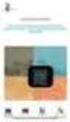 Net Business Soluções de Software Standard * Contabilidade Geral, Analítica e Orçamental * Salários e Gestão de Recursos Humanos * Gestão de Imobilizado * Gestão de Contas Correntes * Gestão de Stocks
Net Business Soluções de Software Standard * Contabilidade Geral, Analítica e Orçamental * Salários e Gestão de Recursos Humanos * Gestão de Imobilizado * Gestão de Contas Correntes * Gestão de Stocks
www.sysdevsolutions.com Driver Eticadata Versão 1.0 de 07-03-2011 Português
 Driver Eticadata Versão 1.0 de 07-03-2011 Português Índice Configuração dos documentos no Backoffice.... 3 Driver ERP Eticadata... 5 Configurações principais... 5 Configurações do vendedor... 6 Configurações
Driver Eticadata Versão 1.0 de 07-03-2011 Português Índice Configuração dos documentos no Backoffice.... 3 Driver ERP Eticadata... 5 Configurações principais... 5 Configurações do vendedor... 6 Configurações
Abertura do Ano. Este documento pretende auxiliar na Abertura do Ano nos diversos Módulos do software Primavera.
 Abertura do Ano Este documento pretende auxiliar na Abertura do Ano nos diversos Módulos do software Primavera. Esta configuração aplica-se na Criação de Séries, Abertura do Ano em Recursos Humanos, Criação
Abertura do Ano Este documento pretende auxiliar na Abertura do Ano nos diversos Módulos do software Primavera. Esta configuração aplica-se na Criação de Séries, Abertura do Ano em Recursos Humanos, Criação
Manual de Utilizador de Clínicas. www.softwhere.com.pt
 Manual de Utilizador de Clínicas www.softwhere.com.pt Formulário de login de Clínicas Utilizador : Administrador Password: 123 Formulário Principal do Software de Clínicas Este formulário lista todos os
Manual de Utilizador de Clínicas www.softwhere.com.pt Formulário de login de Clínicas Utilizador : Administrador Password: 123 Formulário Principal do Software de Clínicas Este formulário lista todos os
Manual de Transição TWT Sítio de Disciplina para Moodle 2.6
 Universidade Católica Portuguesa Direção de Sistemas de Informação Manual de Transição TWT Sítio de Disciplina para Moodle 2.6 Manual de utilização - Alunos DSI Outubro 2014 V2.6 ÍNDICE 1 OBJETIVO DESTE
Universidade Católica Portuguesa Direção de Sistemas de Informação Manual de Transição TWT Sítio de Disciplina para Moodle 2.6 Manual de utilização - Alunos DSI Outubro 2014 V2.6 ÍNDICE 1 OBJETIVO DESTE
1. Verificar se a Microsoft.NET Framework 2.0 está instalada. Se não estiver, efectuar o download a partir do link e instalar:
 SigmaDoc INSTALAÇÃO/ACTUALIZAÇÃO Para efectuar a actualização, proceder do seguinte modo: 1. Verificar se a Microsoft.NET Framework 2.0 está instalada. Se não estiver, efectuar o download a partir do link
SigmaDoc INSTALAÇÃO/ACTUALIZAÇÃO Para efectuar a actualização, proceder do seguinte modo: 1. Verificar se a Microsoft.NET Framework 2.0 está instalada. Se não estiver, efectuar o download a partir do link
Introdução. A comunicação dos elementos dos documentos de transporte pode ser realizada através de serviço telefónico automático, nos seguintes casos:
 Introdução O novo regime de bens em circulação entrará em vigor no dia 1 de julho de 2013. A Portaria nº 161/2013, publicada a 23 de abril no Diário da República, veio regulamentar o modo de cumprimento
Introdução O novo regime de bens em circulação entrará em vigor no dia 1 de julho de 2013. A Portaria nº 161/2013, publicada a 23 de abril no Diário da República, veio regulamentar o modo de cumprimento
Manual de Procedimentos. Câmaras Municipais
 Manual de Procedimentos Câmaras Municipais índice PÁGINA INICIAL... 4 1. Acesso à área reservada... 4 2. Recuperar senha de acesso... 4 3. Lembrar palavra-passe... 5 4. Consulta de legislação relacionada
Manual de Procedimentos Câmaras Municipais índice PÁGINA INICIAL... 4 1. Acesso à área reservada... 4 2. Recuperar senha de acesso... 4 3. Lembrar palavra-passe... 5 4. Consulta de legislação relacionada
Manual de Utilizador. //Internet Banking. BNI Online. www.bni.ao
 ÍNDICE Introdução Informações Gerais Acesso ao Serviço Fazer Login Documentos Electrónicos Posição Integrada Agenda Vencimentos Contas à Ordem Transferências Personalizar Financiamentos Moeda Estrangeira
ÍNDICE Introdução Informações Gerais Acesso ao Serviço Fazer Login Documentos Electrónicos Posição Integrada Agenda Vencimentos Contas à Ordem Transferências Personalizar Financiamentos Moeda Estrangeira
Ficha prática de PowerPoint
 Abrir o Microsoft PowerPoint e premir o botão Novo Diapositivo 1 1. Introduzir o título e subtítulo de acordo com o diapositivo 1 2. Introduzir a palavra TIC através do WordArt (ver diapositivo 1) 3. Escolher
Abrir o Microsoft PowerPoint e premir o botão Novo Diapositivo 1 1. Introduzir o título e subtítulo de acordo com o diapositivo 1 2. Introduzir a palavra TIC através do WordArt (ver diapositivo 1) 3. Escolher
Curriculum DeGóis Guia de preenchimento do Curriculum Vitae (Informação mínima necessária)
 Curriculum DeGóis Guia de preenchimento do Curriculum Vitae (Informação mínima necessária) http://curriculum.degois.pt Março de 2012 Versão 1.5 1 Introdução O objectivo deste guia é auxiliar o utilizador
Curriculum DeGóis Guia de preenchimento do Curriculum Vitae (Informação mínima necessária) http://curriculum.degois.pt Março de 2012 Versão 1.5 1 Introdução O objectivo deste guia é auxiliar o utilizador
PRIMAVERA EXPRESS: Funcionalidades do Produto. AQs (Frequently Asked Questions)
 PRIMAVERA EXPRESS: Funcionalidades do Produto AQs (Frequently Asked Questions) Como Instalar/Atualizar a nova versão 6.40 do PRIMAVERA EXPRESS (Saf-T PT 2010)? Para atualizar a versão que tem no seu computador,
PRIMAVERA EXPRESS: Funcionalidades do Produto AQs (Frequently Asked Questions) Como Instalar/Atualizar a nova versão 6.40 do PRIMAVERA EXPRESS (Saf-T PT 2010)? Para atualizar a versão que tem no seu computador,
Catálogo Nacional de Compras Públicas. Manual de Fornecedores
 10 de Julho de 2009 Índice 1. Introdução... 3 1.1. Objectivo... 3 2. Fornecedor... 4 2.1. AQs/CPAs... 4 2.2. Contratos... 4 2.3. Grupos AQ/CPA... 5 3. Carregamento e Actualização do Catálogo... 7 3.1.
10 de Julho de 2009 Índice 1. Introdução... 3 1.1. Objectivo... 3 2. Fornecedor... 4 2.1. AQs/CPAs... 4 2.2. Contratos... 4 2.3. Grupos AQ/CPA... 5 3. Carregamento e Actualização do Catálogo... 7 3.1.
MicroMIX Comércio e Serviços de Informática, Lda.
 1 P á g i n a Procedimentos Inventário AT 2014 Software Olisoft-SIG.2014 Verificar Versão dos Módulos Instalados Em primeiro lugar deveremos verificar se o programa SIG está actualizado. Esta nova rotina
1 P á g i n a Procedimentos Inventário AT 2014 Software Olisoft-SIG.2014 Verificar Versão dos Módulos Instalados Em primeiro lugar deveremos verificar se o programa SIG está actualizado. Esta nova rotina
GUIA DE PREENCHIMENTO DO FORMULÁRIO. (Módulo da Entidade Parceira Exclusivamente Financiadora)
 ACÇÃO 4.2.2 REDES TEMÁTICAS DE INFORMAÇÃO E DIVULGAÇÃO GUIA DE PREENCHIMENTO DO FORMULÁRIO (Módulo da Entidade Parceira Exclusivamente Financiadora) União Europeia FEADER PRODER 1 INSTRUÇÕES PARA UMA CORRECTA
ACÇÃO 4.2.2 REDES TEMÁTICAS DE INFORMAÇÃO E DIVULGAÇÃO GUIA DE PREENCHIMENTO DO FORMULÁRIO (Módulo da Entidade Parceira Exclusivamente Financiadora) União Europeia FEADER PRODER 1 INSTRUÇÕES PARA UMA CORRECTA
ZS Rest. Manual Avançado. Menus. v2011 - Certificado
 Manual Avançado Menus v2011 - Certificado 1 1. Índice 2. Introdução... 2 3. Iniciar o ZSRest... 3 4. Menus... 4 b) Novo Produto:... 5 i. Separador Geral.... 5 ii. Separador Preços e Impostos... 7 iii.
Manual Avançado Menus v2011 - Certificado 1 1. Índice 2. Introdução... 2 3. Iniciar o ZSRest... 3 4. Menus... 4 b) Novo Produto:... 5 i. Separador Geral.... 5 ii. Separador Preços e Impostos... 7 iii.
Manual de Utilizador Documentos de Transporte. TOConline. Suporte. Página - 1
 TOConline Suporte Página - 1 Documentos de Transporte Manual de Utilizador Página - 2 Índice Criação de um documento de transporte... 4 Definições de empresa- Criação de moradas adicionais... 9 Comunicação
TOConline Suporte Página - 1 Documentos de Transporte Manual de Utilizador Página - 2 Índice Criação de um documento de transporte... 4 Definições de empresa- Criação de moradas adicionais... 9 Comunicação
www.tacas-software.com Guia de Instalação e Manual do Utilizador TACAS-SOFTWARE - Guia de Instalação e Manual do Utilizador
 www.tacas-software.com Guia de Instalação e Manual do Página 1 de 37 Software de Gestão Comercial Portátil NOTA IMPORTANTE: O SEU SOFTWARE DE GESTÃO É FORNECIDO COM UM NUMERO DE IDENTIFICAÇÃO QUE SE ENCONTRA
www.tacas-software.com Guia de Instalação e Manual do Página 1 de 37 Software de Gestão Comercial Portátil NOTA IMPORTANTE: O SEU SOFTWARE DE GESTÃO É FORNECIDO COM UM NUMERO DE IDENTIFICAÇÃO QUE SE ENCONTRA
Manual de Recibos. Manual de Recibos
 Manual de Recibos As aplicações XD dispõe de um módulo de controlo de Contas Correntes de Clientes que tem sido evoluído de forma a satisfazer as diversas necessidades dos seus clientes. As Contas Correntes
Manual de Recibos As aplicações XD dispõe de um módulo de controlo de Contas Correntes de Clientes que tem sido evoluído de forma a satisfazer as diversas necessidades dos seus clientes. As Contas Correntes
Bem-vindo ao nosso mundo virtual! Guia do Portal de Ensino à Distância da Get Training 1
 Após uma experiência formativa de mais de 20 anos em formação presencial, e tendo sempre como princípios a inovação e a satisfação do cliente, é com grande satisfação que a Get Training implementa este
Após uma experiência formativa de mais de 20 anos em formação presencial, e tendo sempre como princípios a inovação e a satisfação do cliente, é com grande satisfação que a Get Training implementa este
Sistema de informação da pinha (SiP) Manual do Utilizador. Manual de Utilizador do SiP - Versão 3.3
 Ponto Regime Jurídico de colheita, transporte, armazenamento, transformação, importação LL e exportação de pinhas da espécie Pinus pinea L. (pinheiro -manso) em território continental (Decreto-Lei n.º
Ponto Regime Jurídico de colheita, transporte, armazenamento, transformação, importação LL e exportação de pinhas da espécie Pinus pinea L. (pinheiro -manso) em território continental (Decreto-Lei n.º
Gestor de Janelas Gnome
 6 3 5 Gestor de Janelas Gnome Nesta secção será explicado o funcionamento de um dos ambientes gráficos disponíveis no seu Linux Caixa Mágica, o Gnome. Na figura 5.1 apresentamos o GDM, o sistema gráfico
6 3 5 Gestor de Janelas Gnome Nesta secção será explicado o funcionamento de um dos ambientes gráficos disponíveis no seu Linux Caixa Mágica, o Gnome. Na figura 5.1 apresentamos o GDM, o sistema gráfico
PROCEDIMENTOS PARA AQUISIÇÃO
 PROCEDIMENTOS PARA AQUISIÇÃO Acesse o site www.teubilhete.com.br, selecione a opção Teu Online, e clique no botão, preencha o formulário com os dados de sua empresa. Reúna duas vias impressas do Contrato
PROCEDIMENTOS PARA AQUISIÇÃO Acesse o site www.teubilhete.com.br, selecione a opção Teu Online, e clique no botão, preencha o formulário com os dados de sua empresa. Reúna duas vias impressas do Contrato
Manual de Configuração das impressoras (Fotocopiadoras) do AES
 AGRUPAMENTO DE ESCOLAS DE SERTÃ Manual de Configuração das impressoras (Fotocopiadoras) do AES As impressoras pertencentes à rede administrativa do AES poderão ser instaladas em computadores pessoais,
AGRUPAMENTO DE ESCOLAS DE SERTÃ Manual de Configuração das impressoras (Fotocopiadoras) do AES As impressoras pertencentes à rede administrativa do AES poderão ser instaladas em computadores pessoais,
Manual técnico da Registadora SAM4S SPS-530. Versão: 1.0.1 Nº de actualizações: 1
 Manual Técnico da Registadora SAM4S SPS-530 Manual técnico da Registadora SAM4S SPS-530 Versão: 1.0.1 Nº de actualizações: 1 2 Índice 3 Configuração de dispositivos... 4 SAM4S Mux... 6 SAM4S Gaveta...
Manual Técnico da Registadora SAM4S SPS-530 Manual técnico da Registadora SAM4S SPS-530 Versão: 1.0.1 Nº de actualizações: 1 2 Índice 3 Configuração de dispositivos... 4 SAM4S Mux... 6 SAM4S Gaveta...
Manual do Gestor da Informação do Sistema
 Faculdade de Engenharia da Universidade do Porto Licenciatura Informática e Computação Laboratório de Informática Avançada Automatização de Horários Manual do Gestor da Informação do Sistema João Braga
Faculdade de Engenharia da Universidade do Porto Licenciatura Informática e Computação Laboratório de Informática Avançada Automatização de Horários Manual do Gestor da Informação do Sistema João Braga
Tabelas vista de estrutura
 Tabelas vista de estrutura A vista de estrutura permite definir a configuração dos dados Vamos adicionar os restantes campos à tabela carros, de acordo com o modelo de dados feito no papel 47 Tabelas vista
Tabelas vista de estrutura A vista de estrutura permite definir a configuração dos dados Vamos adicionar os restantes campos à tabela carros, de acordo com o modelo de dados feito no papel 47 Tabelas vista
Instalação. Conteúdos da embalagem
 Este Guia de Início Rápido fornece linhas de orientação para instalar e utilizar a IRISPen. Para mais informações acerca de todas as funcionalidades da IRISPen, consulte o Manual do Utilizador completo
Este Guia de Início Rápido fornece linhas de orientação para instalar e utilizar a IRISPen. Para mais informações acerca de todas as funcionalidades da IRISPen, consulte o Manual do Utilizador completo
Como produzir e publicar uma apresentação online dinâmica (Prezi)
 Como produzir e publicar uma apresentação online dinâmica (Prezi) Este módulo irá ensinar-lhe como produzir e publicar uma apresentação online dinâmica usando o programa Prezi. A produção de uma apresentação
Como produzir e publicar uma apresentação online dinâmica (Prezi) Este módulo irá ensinar-lhe como produzir e publicar uma apresentação online dinâmica usando o programa Prezi. A produção de uma apresentação
Tarefa Orientada 4 Criação das restantes tabelas
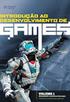 Tarefa Orientada 4 Criação das restantes Objectivos: Criação de Tabelas. Definição de chave primária. Definição de propriedades (restrições) de campos. O Sistema de Gestão de Bases de Dados MS Access Criação
Tarefa Orientada 4 Criação das restantes Objectivos: Criação de Tabelas. Definição de chave primária. Definição de propriedades (restrições) de campos. O Sistema de Gestão de Bases de Dados MS Access Criação
Guia Passo a Passo de Actualização do Windows 8.1
 Guia Passo a Passo de Actualização do Windows 8.1 Instalação e Actualização do Windows 8.1 Actualizar o BIOS, aplicações, controladores e executar o Windows Update Seleccionar o tipo de instalação Instalar
Guia Passo a Passo de Actualização do Windows 8.1 Instalação e Actualização do Windows 8.1 Actualizar o BIOS, aplicações, controladores e executar o Windows Update Seleccionar o tipo de instalação Instalar
Criar um formulário do tipo Diálogo modal ; Alterar a cor de fundo de um formulário; Inserir botões de comando e caixas de texto;
 FICHA OBJECTIVO Construir Construir formulários na base de dados Diplomas em Diário da República Um formulário é utilizado, em primeiro lugar, para introduzir, eliminar ou apresentar dados numa base de
FICHA OBJECTIVO Construir Construir formulários na base de dados Diplomas em Diário da República Um formulário é utilizado, em primeiro lugar, para introduzir, eliminar ou apresentar dados numa base de
Para aceder ao Portal das Finanças e validar ou confirmar as facturas deverão seguir o seguinte caminho:
 Dedução de despesas IRS 2015 A partir de 2015 as despesas dedutíveis à colecta de IRS, que agregam as despesas com todos os membros do agregado familiar, incluindo os filhos, exigem uma observância rigorosa
Dedução de despesas IRS 2015 A partir de 2015 as despesas dedutíveis à colecta de IRS, que agregam as despesas com todos os membros do agregado familiar, incluindo os filhos, exigem uma observância rigorosa
Concurso Externo, Contratação Inicial e Reserva de Recrutamento
 MANUAL DE INSTRUÇÕES Reclamação da Candidatura Eletrónica Concurso Externo, Contratação Inicial e Reserva de Recrutamento Tipo de candidato Externo e LSVLD Nos termos do Aviso n.º 3597-K/2016, publicado
MANUAL DE INSTRUÇÕES Reclamação da Candidatura Eletrónica Concurso Externo, Contratação Inicial e Reserva de Recrutamento Tipo de candidato Externo e LSVLD Nos termos do Aviso n.º 3597-K/2016, publicado
Figura 1: tela inicial do BlueControl COMO COLOCAR A SALA DE INFORMÁTICA EM FUNCIONAMENTO?
 Índice BlueControl... 3 1 - Efetuando o logon no Windows... 4 2 - Efetuando o login no BlueControl... 5 3 - A grade de horários... 9 3.1 - Trabalhando com o calendário... 9 3.2 - Cancelando uma atividade
Índice BlueControl... 3 1 - Efetuando o logon no Windows... 4 2 - Efetuando o login no BlueControl... 5 3 - A grade de horários... 9 3.1 - Trabalhando com o calendário... 9 3.2 - Cancelando uma atividade
www.sysdevsolutions.com Driver Artsoft Versão 1.0 de 07-03-2011 Português
 Driver Artsoft Versão 1.0 de 07-03-2011 Português Índice Configuração dos documentos no Backoffice.... 3 Driver ERP Artsoft... 5 Configurações principais... 5 Configurações do vendedor... 6 Configurações
Driver Artsoft Versão 1.0 de 07-03-2011 Português Índice Configuração dos documentos no Backoffice.... 3 Driver ERP Artsoft... 5 Configurações principais... 5 Configurações do vendedor... 6 Configurações
INTRANET OPEN BUSINESS ANGELS
 INTRANET OPEN BUSINESS ANGELS anual Índice de conteúdos INTRODUÇÃO...3 CONFIGURAR DADOS PESSOAIS...5 Preferências Pessoais...6 Alterar senha...7 Consultar dados...8 SECÇÃO INTRANET...9 Conteúdo Intranet...12
INTRANET OPEN BUSINESS ANGELS anual Índice de conteúdos INTRODUÇÃO...3 CONFIGURAR DADOS PESSOAIS...5 Preferências Pessoais...6 Alterar senha...7 Consultar dados...8 SECÇÃO INTRANET...9 Conteúdo Intranet...12
Guia rápido de criação e gestão de um espaço no SAPO Campus
 Guia rápido de criação e gestão de um espaço no SAPO Campus O SAPO Campus é uma plataforma online, disponível em http://campus.sapo.pt, que permite a comunicação e a colaboração entre membros de uma Instituição
Guia rápido de criação e gestão de um espaço no SAPO Campus O SAPO Campus é uma plataforma online, disponível em http://campus.sapo.pt, que permite a comunicação e a colaboração entre membros de uma Instituição
O módulo Cores e Tamanhos permite uma gestão de stocks (Compras e Vendas) através de uma associação a
 Cores e Tamanhos O que é o módulo Cores e Tamanhos? Para que serve? O módulo Cores e Tamanhos permite uma gestão de stocks (Compras e Vendas) através de uma associação a uma tabela matriz de cores e tamanhos.
Cores e Tamanhos O que é o módulo Cores e Tamanhos? Para que serve? O módulo Cores e Tamanhos permite uma gestão de stocks (Compras e Vendas) através de uma associação a uma tabela matriz de cores e tamanhos.
1 MANUAL DO CANDIDATO 2016-17
 1 MANUAL DO CANDIDATO 2016-17 (Aconselha-se que utilize preferencialmente os browsers Firefox 3+, Safari ou Chrome ) 1.1 Acesso à plataforma Para iniciar o processo de candidatura o candidato deverá aceder
1 MANUAL DO CANDIDATO 2016-17 (Aconselha-se que utilize preferencialmente os browsers Firefox 3+, Safari ou Chrome ) 1.1 Acesso à plataforma Para iniciar o processo de candidatura o candidato deverá aceder
7. Gestão de ficheiros em X Window. 7.1. O Konqueror
 7. Gestão de ficheiros em X Window 7.1. O Konqueror 1 O Konqueror O ambiente gráfico KDE do Linux possuí um programa, denominado Konqueror (Figura 1.95), que além de ser um navegador Web, é também um gestor
7. Gestão de ficheiros em X Window 7.1. O Konqueror 1 O Konqueror O ambiente gráfico KDE do Linux possuí um programa, denominado Konqueror (Figura 1.95), que além de ser um navegador Web, é também um gestor
1 ACESSO PARA SECRETÁRIA... 4 2 - CONFIGURAR HORÁRIOS DE ATENDIMENTO... 4 2.1 BLOQUEANDO E HABILITANDO HORÁRIOS... 5 3 PRÉ-DEFININDO PARÂMETROS DE
 2 1 ACESSO PARA SECRETÁRIA... 4 2 - CONFIGURAR HORÁRIOS DE ATENDIMENTO... 4 2.1 BLOQUEANDO E HABILITANDO HORÁRIOS... 5 3 PRÉ-DEFININDO PARÂMETROS DE ATENDIMENTO... 6 4 - A TELA AGENDA... 7 4.1 - TIPOS
2 1 ACESSO PARA SECRETÁRIA... 4 2 - CONFIGURAR HORÁRIOS DE ATENDIMENTO... 4 2.1 BLOQUEANDO E HABILITANDO HORÁRIOS... 5 3 PRÉ-DEFININDO PARÂMETROS DE ATENDIMENTO... 6 4 - A TELA AGENDA... 7 4.1 - TIPOS
User Guide. PRIMAVERA EXPRESS V7 Versão 1.0. Março de 2012. Pg 1
 User Guide PRIMAVERA EXPRESS V7 Versão 1.0 Março de 2012 Pg 1 1. Instalação Para poder efetuar o download do produto PRIMAVERA Express deve começar por se registar no site da PRIMAVERA, indicando os dados
User Guide PRIMAVERA EXPRESS V7 Versão 1.0 Março de 2012 Pg 1 1. Instalação Para poder efetuar o download do produto PRIMAVERA Express deve começar por se registar no site da PRIMAVERA, indicando os dados
Licenciatura em Informática. - Análise e Conceção de Sistemas de Informação. Gestão de Condómino. Documento de Análise.
 Licenciatura em Informática - Gestão de Condómino Documento de Análise Realizado por: José Marcos, Nº 100118005 Pedro Santo, Nº 130118025 Marius Seres, Nº 130118012 Santarém, 20 de Janeiro 2015 Índice
Licenciatura em Informática - Gestão de Condómino Documento de Análise Realizado por: José Marcos, Nº 100118005 Pedro Santo, Nº 130118025 Marius Seres, Nº 130118012 Santarém, 20 de Janeiro 2015 Índice
Instruções para o participante no Curso de e-learning. Esquizofrenia Questões Aprofundadas
 Instruções para o participante no Curso de e-learning CONTEÚDO Pág. 1 Introdução 3 2 - Aceder ao site 2.1 Entrar em www.saude-mental.net 3 2.2 Aceder ao e-learning Saúde Mental 4 2.3 Introdução do seu
Instruções para o participante no Curso de e-learning CONTEÚDO Pág. 1 Introdução 3 2 - Aceder ao site 2.1 Entrar em www.saude-mental.net 3 2.2 Aceder ao e-learning Saúde Mental 4 2.3 Introdução do seu
Acessando o SVN. Soluções em Vendas Ninfa 2
 Acessando o SVN Para acessar o SVN é necessário um código de usuário e senha, o código de usuário do SVN é o código de cadastro da sua representação na Ninfa, a senha no primeiro acesso é o mesmo código,
Acessando o SVN Para acessar o SVN é necessário um código de usuário e senha, o código de usuário do SVN é o código de cadastro da sua representação na Ninfa, a senha no primeiro acesso é o mesmo código,
Ferramenta de Apoio ao Jogo 2 (Ensino da Leitura) incluído nos Jogos da Mimocas
 As Palavras Ferramenta de Apoio ao Jogo 2 (Ensino da Leitura) incluído nos Jogos da Mimocas 1. Introdução A Associação Portuguesa de Portadores de Trissomia 21 (APPT21) e a Escola Superior de Gestão de
As Palavras Ferramenta de Apoio ao Jogo 2 (Ensino da Leitura) incluído nos Jogos da Mimocas 1. Introdução A Associação Portuguesa de Portadores de Trissomia 21 (APPT21) e a Escola Superior de Gestão de
Manual Gespos Passagem de Dados Fecho de Ano
 Manual Gespos Passagem de Dados Fecho de Ano ÍNDICE PASSAGEM DE DADOS / FECHO DE ANO... 1 Objectivo da função... 1 Antes de efectuar a Passagem de dados / Fecho de Ano... 1 Cópia de segurança da base de
Manual Gespos Passagem de Dados Fecho de Ano ÍNDICE PASSAGEM DE DADOS / FECHO DE ANO... 1 Objectivo da função... 1 Antes de efectuar a Passagem de dados / Fecho de Ano... 1 Cópia de segurança da base de
GESTÃO DE INFORMAÇÃO PESSOAL OUTLOOK (1)
 GESTÃO DE INFORMAÇÃO PESSOAL OUTLOOK (1) MICROSOFT OUTLOOK 2003 - OBJECTIVOS OBJECTIVOS: Enumerar as principais funcionalidades do Outlook; Demonstrar a utilização das ferramentas do correio electrónico;
GESTÃO DE INFORMAÇÃO PESSOAL OUTLOOK (1) MICROSOFT OUTLOOK 2003 - OBJECTIVOS OBJECTIVOS: Enumerar as principais funcionalidades do Outlook; Demonstrar a utilização das ferramentas do correio electrónico;
Emissão de Recibos a Clientes e Avisos de Lançamento a Fornecedores
 Emissão de Recibos a Clientes e Avisos de Lançamento a Fornecedores Página 1 de 1 O Recibo é documento de quitação, isto é, é um documento que certifica que determinados documentos foram pagos por parte
Emissão de Recibos a Clientes e Avisos de Lançamento a Fornecedores Página 1 de 1 O Recibo é documento de quitação, isto é, é um documento que certifica que determinados documentos foram pagos por parte
